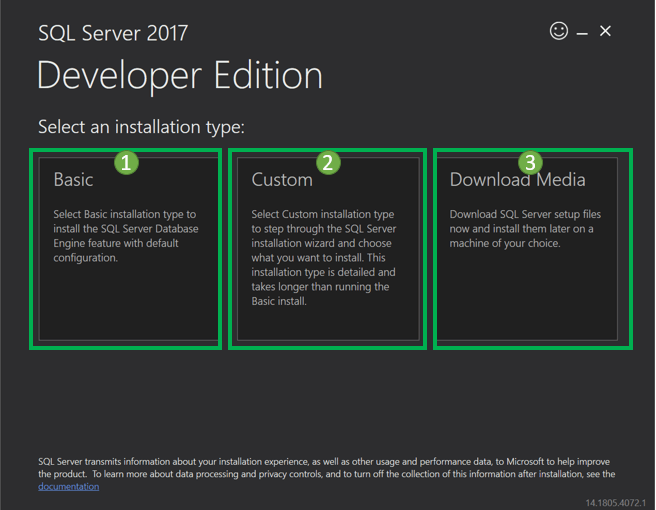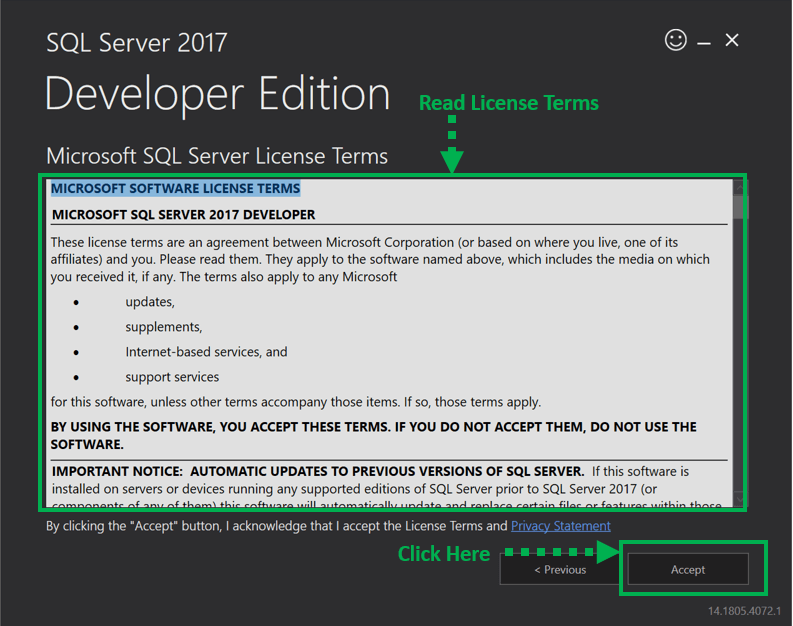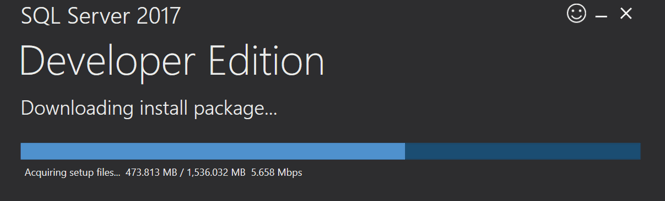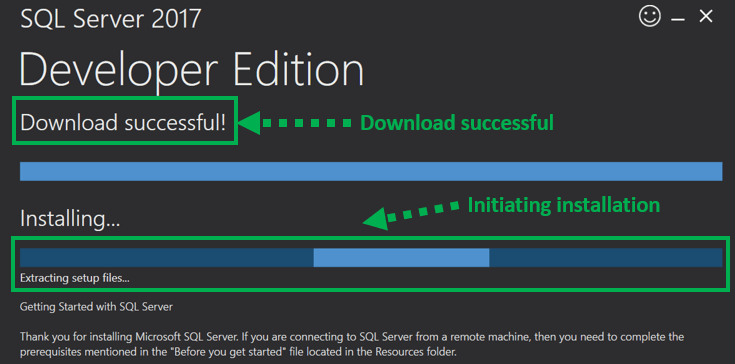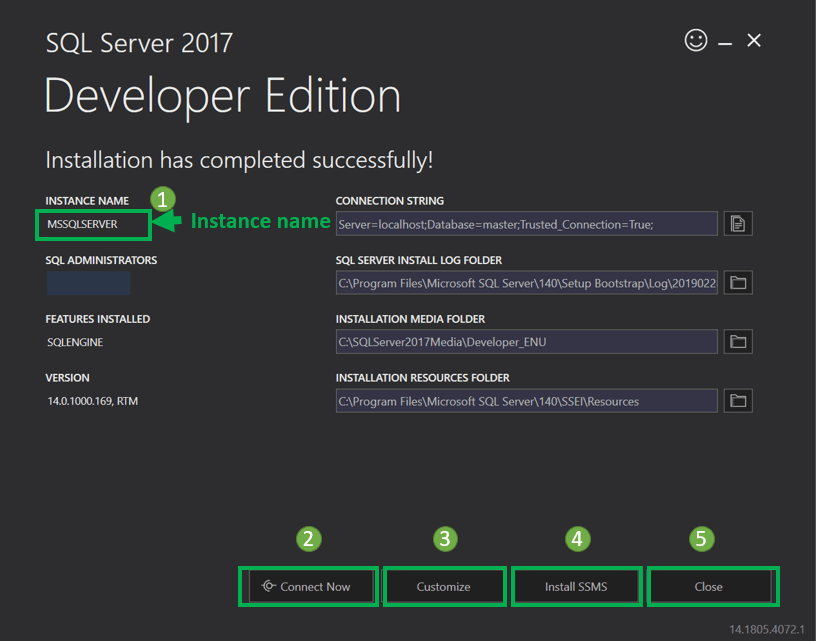Как да изтеглите и инсталирате SQL Server за Windows (БЕЗПЛАТНО)
Какво е SQL Server?
SQL Server е система за управление на релационни бази данни (RDBMS), разработена от Microsoft. SQL Server поддържа ANSI SQL, който е стандартният език за структурирани заявки. Въпреки това SQL Server идва със своята реализация на езика SQL, T-SQL (Transact-SQL). Основно е проектиран и разработен, за да се конкурира с него MySQL намлява Oracle бази данни.
Предварителни условия
По принцип изтегляне на MS SQL сървър за Windows 10 изисква:
.Net Framework, 1GB препоръчителна памет и NTFS система.
Как да изтеглите SQL Server Setup
По-долу е стъпка по стъпка процеса за изтегляне на SQL сървър Windows 10:
Стъпка 1) Отидете на URL: https://www.microsoft.com/en-in/sql-server/sql-server-downloads за изтегляне Microsoft SQL сървър.
Microsoft осигурява две специализирани издания за безплатно изтегляне на SQL за работа на MS SQL сървър:
- Софтуерен Инженер – Има всички функции, които MS SQL сървърът предлага, но не можем да го използваме в производството. От гледна точка на обучението, дали е идеален кандидат за начало.
- Експресен: Това също е безплатна версия за изтегляне на SQL сървър, но с ограничен набор от функции с не бизнес разузнаване приложения.
Ние ще изберем Издание за разработчици за да изтеглите Microsoft SQL сървър за инсталиране.
Стъпка 2) Кликнете върху "Свали сега"
Ще получим SQL сървър инсталация, настроена като „SQLServer2017-SSEI-Dev.exe“ на Windows среда, осигуряваща съвместимост и оптимизирана производителност за SQL Server Windows приложения.
Как да инсталирате Microsoft SQL Server
Ето стъпка по стъпка процес за инсталиране на SQL Windows 10:
Стъпка 1) Отворете .exe файла
Double кликнете върху „SQLServer2017-SSEI-Dev.exe“. По-долу ще се появи екран с три опции: основни, потребителски и файлове за изтегляне.
Стъпка 2) Изберете версията
Изберете основната версия, като щракнете върху Опция „Основна“., тъй като има цялата конфигурация по подразбиране, необходима за изучаване на MS SQL.
Стъпка 3) Приемете условията
"Microsoft Ще се появи екранът с лицензионните условия на сървъра. Прочетете лицензионните условия и след това щракнете „Приеми“.
Стъпка 4) Изберете местоположението
По-долу „Местоположение за инсталиране на SQL сървър“ ще се появи прозорец, което е решаваща стъпка в Microsoft SQL Server процес на инсталиране.
- Местоположението по подразбиране е C: \ Program Files \Microsoft SQL Server.
- По желание можем също да променим мястото на инсталиране, като щракнете върху Преглед.3. След като местоположението е избрано, щракнете "Инсталиране" бутон за да започнете инсталацията на SQL Windows 10.
По-долу „Изтегляне на инсталационен пакет“ ще се покаже екран за напредък. Изчакайте, докато изтеглянето на SQL софтуера приключи.
След като изтеглянето приключи; системата ще започне инсталирането на изданието за разработчици.
Показване на екрана по-долу напредък на инсталацията.
Стъпка 5) Завършете инсталационния процес
След като инсталацията приключи успешно, ще се появи екранът по-долу.
Тази настройка е самодостатъчен за по-нататъшно развитие с изучаване на SQL сървър и можем да „затворим“ този прозорец.
По-долу обаче има обобщение на етикета и бутона:
- Име на екземпляра: Това по подразбиране е означено като MSSQLSERVER.
- Свържете се сега: Това ще отвори отделен прозорец на командния ред за тестване на връзката на това, което току-що сме инсталирали. Системата ще работи по подразбиране 'изберете @@Версия' изявление, за да потвърдим, че можем да се свържем успешно с нов екземпляр на MSSQLSERVER.
- Персонализиране: Това ще отвори SQL инсталационен център за допълнително персонализиране и добавяне на функции, различни от тези, които са там като част от BASIC инсталацията.
- Инсталирайте SSMS: Това е IDE, която ще ни отведе до Microsoft Връзка за изтегляне на SSMS. Ще разгледаме подробно SSMS в нашия урок за SSMS.
- Близо: Това ще затвори този прозорец. Потребителят вече е готов да инсталира SSMS IDE, както е указано в урока за SSMS.